스크린 샷을 찍을 필요성은 제한되지 않습니다데스크탑에. 많은 의도와 목적을 위해 웹 페이지의 스크린 샷도 필요합니다. 더 긴 페이지의 경우 전체 페이지를 보려면 여러 번 스크롤해야하므로 문제가 될 수 있습니다. 이를 위해 브라우저 확장 프로그램과 애드온이 내장되어 있지만 모든 유형의 사이트에서 작동하지 않거나 잠시 후 '휴식'이되는 것은 아닙니다. Mac 사용자에게는 간단한 해결책이 있습니다. 사이트 수집기 스크린 샷뿐만 아니라 무료 Mac 응용 프로그램입니다전체 웹 페이지의 미리 정의 된 시간 간격으로 캡처를 예약 할 수 있습니다. Site Collector는 여러 웹 사이트를위한 스크린 샷 집계 도구입니다. 여러 웹 사이트를 입력하고 앱이 각 웹 사이트의 전체 페이지 스크린 샷을 캡처하는 빈도를 선택할 수 있습니다. 미리보기는 항상 Safari에 표시되지만 스크린 샷에는 브라우저 창이 없습니다.
Site Collector를 시작하고 웹 페이지를 추가하십시오. 스크린 샷을 찍으려는 모든 웹 사이트 (같은 도메인에 속하더라도)에 대해 별도로 입력해야합니다. 앱의 창은 3 개의 패널로 나뉩니다. 가장 왼쪽에있는 것은 추가 한 웹 페이지의 URL을 보여주고, 중앙에있는 것은 선택된 사이트의 스크린 샷이 캡처 된 날짜와 날짜를 보여 주며, 가장 큰 패널과 가장 큰 패널을 통해 페이지를 볼 수 있습니다 Safari에 나타납니다.

페이지를 추가하려면 왼쪽 패널 하단의 작은 더하기 기호를 클릭하고 페이지의 URL을 입력 한 다음 스크린 샷 빈도를 선택하십시오. 딸깍 하는 소리 저장하기 그리고 당신은 끝났습니다.
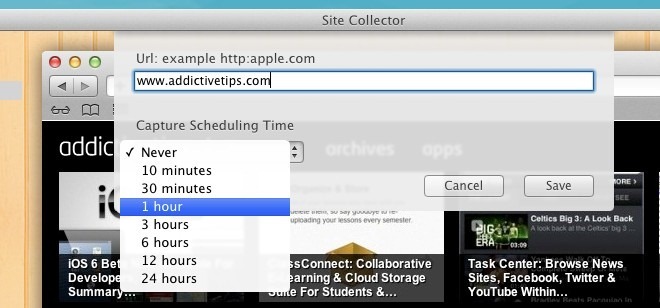
앱은 예약 된 간격에 따라 스크린 샷을 찍습니다. 무작위로 스크린 샷을 찍으려면 스크린 샷 하단 막대에있는 버튼을 클릭하거나 왼쪽 패널에서 웹 페이지를 마우스 오른쪽 버튼으로 클릭하고 SnapShot을. 스크린 샷이 캡처되기까지 약 1 분의 지연이 있습니다. Site Collector에는 자체 빠른 뷰어가 있지만 미리보기에서 스크린 샷을 보는 것이 더 좋습니다. 미리보기에서 열기 하단 막대에있는 버튼을 클릭하십시오.
까다로운 부분은실제 저장된 스크린 샷. 앱은 자체 지원 폴더를 만들지 않으며 캡처 된 화면은 임시 파일로 이동합니다. 두 가지 방법 중 하나로 파일을 저장할 수 있습니다. 더 쉬운 방법은 미리보기에서 이미지를 열고 이미지를 내보내는 것입니다. 이처럼 여러 장의 사진을 저장하려면 다소 번거 롭습니다. 모든 사진을 저장하려면 임시 파일을 파고 가야합니다. 이동 ~ / Library / Containers / com.adon.sitecollector / Data / Library / Application Support / com.adon.sitecollector / siteshots, 캡처 된 모든 스크린 샷을 찾을 수 있습니다. 말할 것도없이, 그것들은 조직화되지 않을 것이며, 이것은 앱의 주요 단점 중 하나를 제시합니다.
캡처 된 스크린 샷은 모두 광고가 없으므로스크린 샷에서 얻는 것은 정확한 디자인과 레이아웃에 불과합니다. 앱 창에서 미리 보면 링크를 모두 클릭 할 수 있지만 기본 브라우저에서 열립니다. 말할 필요도없이, 개발자와 디자이너는 일반 최종 사용자보다 더 많은 앱을 사용할 가능성이 높습니다.
Mac App Store에서 Site Collector 가져 오기













코멘트